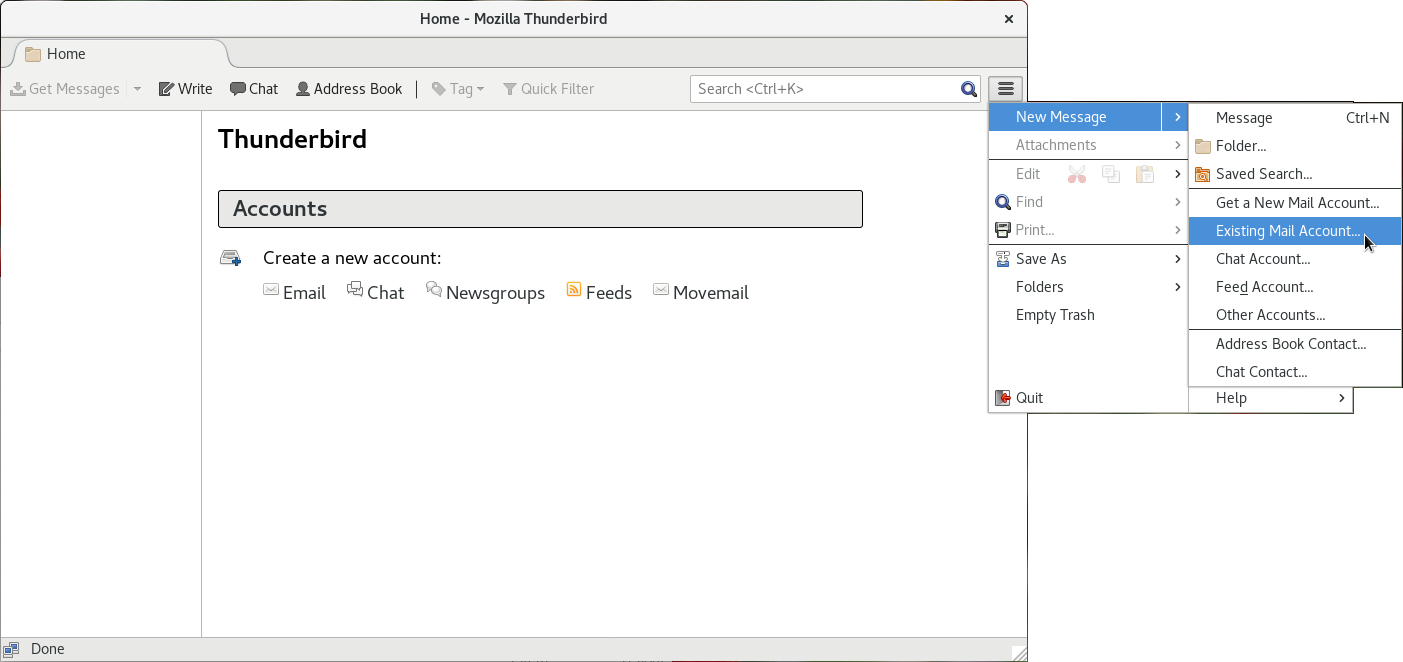|
Taille: 2728
Commentaire:
|
← Version 31 à la date du 2022-06-03 19:08:10 ⇥
Taille: 2545
Commentaire: Un mail n'est pas une métrique
|
| Texte supprimé. | Texte ajouté. |
| Ligne 1: | Ligne 1: |
| Le Cr@ns te permet d'avoir une adresse électronique à vie où tu peux stocker jusqu'à 50Mo de mails (voire plus si tu crées des dossiers). Cette adresse électronique te permet d'avoir aussi un compte sur un des serveurs de l'association : {{{ssh.crans.org}}}. (Pour plus d'infos : VieCrans/GestionCompte). | #acl +All:read = Configurer Thunderbird pour lire ses mails = |
| Ligne 3: | Ligne 4: |
| La configuration de Thunderbird se passe en 2 étapes étroitement liées : * la configuration de l'envoi des mails * la configuration de la réception des mails. |
Le Cr@ns te permet d'avoir une adresse électronique à vie du type {{{ton_nom@crans.org}}}, tu peux en savoir plus sur la page VieCrans/LesMails. La configuration de Thunderbird se passe en 2 étapes étroitement liées : * la configuration de l'envoi des mails (via un serveur SMTP), * la configuration de la réception des mails (via un serveur IMAP ou POP). |
| Ligne 9: | Ligne 12: |
| * Ou bien tu veux laisser les messages sur le serveur. A ce compte là, tu utilises le protocole '''IMAP'''. | * Ou bien tu veux laisser les messages sur le serveur pour pouvoir les consulter depuis plusieurs ordinateurs sans devoir les valider tous à chaque fois. A ce compte là, tu utilises le protocole '''IMAP'''. |
| Ligne 11: | Ligne 14: |
| == Étape 1 : Ouvrir Thunderbird == == Étape 2 : Créer un nouveau compte courrier électronique == |
Dans le cas où vous redirigez déjà les mails de {{{ton_nom@crans.org}}} vers une autre adresse, il peut être tout de même intéressant de configurer ce compte pour pouvoir '''envoyer''' des mails à partir de son adresse {{{ton_nom@crans.org}}}. |
| Ligne 14: | Ligne 16: |
| * attachment:NouveauCompte1.png * attachment:Courrier.png |
<<TableOfContents>> |
| Ligne 17: | Ligne 18: |
| == Étape 3 : Rentrer son identité == | == Configurer son mail Crans == |
| Ligne 19: | Ligne 20: |
| Le nom correspond au nom complet qui sera indiqué dans l'entête du message. (Exemple : Alonzo BISTROT) L'adresse correspond à celle du Cr@ns si vous avez souhaité en prendre une au Cr@ns. (Par défaut, et sauf exception elle est de la forme bistrot@crans.org ou alonzo.bistrot@crans.org) |
1. Commencez par ouvrir '''Thunderbird'''. |
| Ligne 22: | Ligne 22: |
| attachment:Identite.png | 2. Créez un nouveau compte courrier électronique. |
| Ligne 24: | Ligne 24: |
| == Étape 4 : Configurer la relève des mails == | {{attachment:thunderbird_1.png|Menu pour créer un nouveau compte|width=640}} |
| Ligne 26: | Ligne 26: |
| * Si tu as choisi POP, le nom du serveur est pop.crans.org | 3. Rentrez son identité et les paramètres du serveur de mail |
| Ligne 28: | Ligne 28: |
| attachment:pop2.png | '''Le nom''' correspond au nom complet qui sera indiqué dans l'entête du message (exemple : Alonzo BISTROT). |
| Ligne 30: | Ligne 30: |
| * Si tu as choisi IMAP, Le nom du serveur est imap.crans.org | '''L'adresse''' correspond à celle du Crans, par défaut elle est de la forme {{{pseudo@crans.org}}}. |
| Ligne 32: | Ligne 32: |
| attachment:imap2.png | '''Le nom d'utilisateur''' (deux fois en bas de la fenêtre) correspond au pseudo que tu utilises sur l'intranet du Crans. |
| Ligne 34: | Ligne 34: |
| == Étape 5 : Nom d'utilisateur == | 1. Si tu as choisi '''IMAP''', Le nom du serveur est {{{imap.crans.org}}} et la connexion se fait sur '''le port 993''' de façon sécurisée '''avec SSL'''. |
| Ligne 36: | Ligne 36: |
| Si tu as pris une adresse au Cr@ns, ton câbleur a dû te fournir un ''login'' (généralement, ton nom de famille) et un ''mot de passe''. Le nom d'utilisateur est le login. | {{attachment:thunderbird_2-imap.png|Configuration IMAP|width=600}} |
| Ligne 38: | Ligne 38: |
| attachment:NomUtilisateur.png | 2. Si tu as choisi '''POP''', le nom du serveur est {{{pop.crans.org}}} et la connexion se fait sur '''le port 995''' de façon sécurisée '''avec SSL'''. |
| Ligne 40: | Ligne 40: |
| == Étape 6 : Nom du compte == | {{attachment:thunderbird_2-pop.png|Configuration POP3|width=600}} |
| Ligne 42: | Ligne 42: |
| Celui ci sera juste utilisé par thunderbird pour idetifier le compte que tu es en train de créer. Tu peux donc laisser déborder ton imagination. | == Configurer son mail ENS == |
| Ligne 44: | Ligne 44: |
| attachment:NomCompte.png == Étape 7 : Sécuriser l'envoi et la relève des mails == Il faut ensuite expliquer à Thunderbird d'utiliser SSL pour la réception et l'envoi des mails. Rendez-vous dans les paramètres de votre compte: attachment:parametres.png Ensuite, dans les paramètres du serveur, cochez la case ''Utilisez une connexion sécurisée (SSL)''. Thunderbird ajuste automatiquement le port (995 pour POP et 993 pour IMAP) : attachment:ssl_pop.png Faites de même pour le courrier sortant : attachment:ssl_smtp.png == Étape 8 : Confirmation des données == Clique sur le bouton '''Terminer''' |
La configuration est la même qu'au Crans, sauf que les serveurs sont {{{imap.ens-paris-saclay.fr}}} et {{{smtp.ens-paris-saclay.fr}}}. |
| Ligne 62: | Ligne 47: |
---- CatégoriePagePublique |
Configurer Thunderbird pour lire ses mails
Le Cr@ns te permet d'avoir une adresse électronique à vie du type ton_nom@crans.org, tu peux en savoir plus sur la page VieCrans/LesMails.
La configuration de Thunderbird se passe en 2 étapes étroitement liées :
- la configuration de l'envoi des mails (via un serveur SMTP),
- la configuration de la réception des mails (via un serveur IMAP ou POP).
Cette dernière offre deux possibilités :
Ou bien tu veux télécharger tous les messages sur ta machine et ils ne seront pas accessible d'une autre machine ou sur le webmail. Tu utilises alors le protocole POP.
Ou bien tu veux laisser les messages sur le serveur pour pouvoir les consulter depuis plusieurs ordinateurs sans devoir les valider tous à chaque fois. A ce compte là, tu utilises le protocole IMAP.
Dans le cas où vous redirigez déjà les mails de ton_nom@crans.org vers une autre adresse, il peut être tout de même intéressant de configurer ce compte pour pouvoir envoyer des mails à partir de son adresse ton_nom@crans.org.
Sommaire
Configurer son mail Crans
Commencez par ouvrir Thunderbird.
- Créez un nouveau compte courrier électronique.
- Rentrez son identité et les paramètres du serveur de mail
Le nom correspond au nom complet qui sera indiqué dans l'entête du message (exemple : Alonzo BISTROT).
L'adresse correspond à celle du Crans, par défaut elle est de la forme pseudo@crans.org.
Le nom d'utilisateur (deux fois en bas de la fenêtre) correspond au pseudo que tu utilises sur l'intranet du Crans.
Si tu as choisi IMAP, Le nom du serveur est imap.crans.org et la connexion se fait sur le port 993 de façon sécurisée avec SSL.
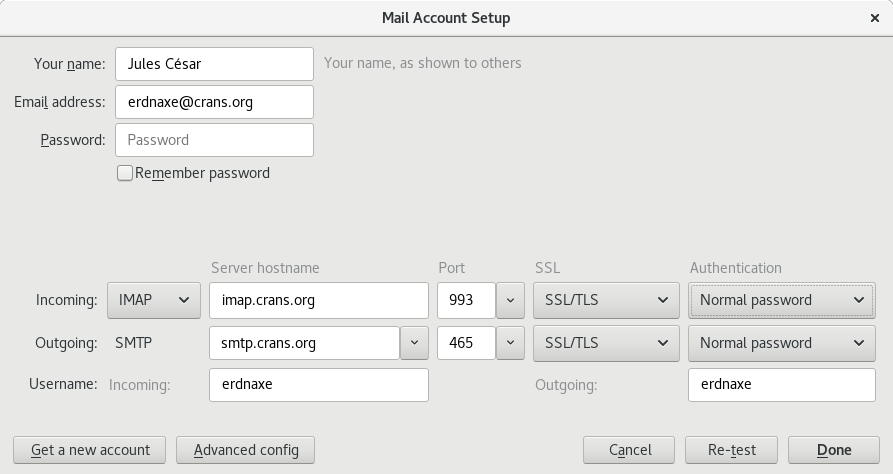
Si tu as choisi POP, le nom du serveur est pop.crans.org et la connexion se fait sur le port 995 de façon sécurisée avec SSL.
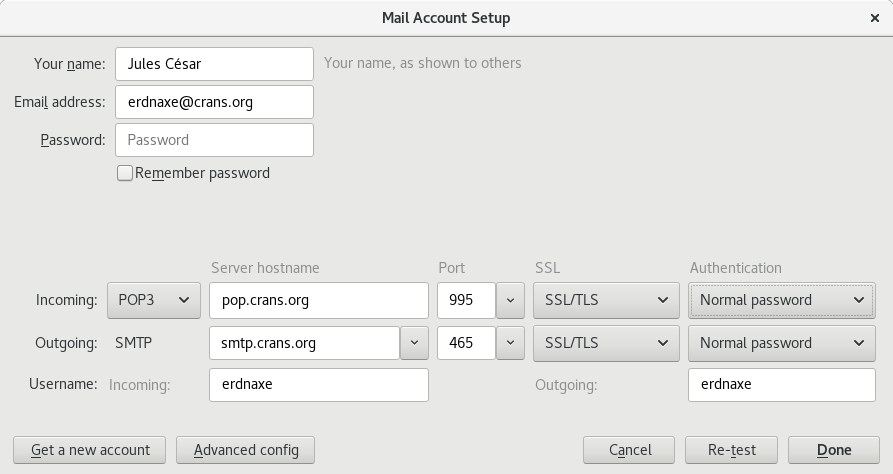
Configurer son mail ENS
La configuration est la même qu'au Crans, sauf que les serveurs sont imap.ens-paris-saclay.fr et smtp.ens-paris-saclay.fr.
Retour à la page de configuration VieCrans/ParamètresConnexion